Доброго дня! Мы с Вами уже рассмотрели, как использовать сервис iCloud для того чтобы не потерять информацию. Однако, этот способ сохранения подойдет не всем, ведь если компьютер или ноутбук есть у каждого, то вот сеть Wi-Fi дома у некоторых людей отсутствует. Да и многие предпочитают не доверять свои данные каким-то там новомодным облачным хранилищам (ишь, чего выдумали!) предпочитая всё свое хранить при себе — на жестком диске домашнего ПК.
Именно для таких людей и предназначена сегодняшняя подробная инструкция — как сделать резервную копию iPhone при помощи iTunes (без регистрации, смс и прочей новомодной ерунды). Приготовились? Давайте начинать — поехали!
Важный момент! Данный способ спасти свою информацию подойдет не только владельцам телефонов от компании Apple, но и для счастливых обладателей планшетов iPad и плееров iPod.
Стартуем с того, что загружаем программу iTunes. Ничего сложного в этом нет, но если затруднения все-таки возникают, то ответы на все вопросы можно найти здесь и тут.
После этого, подсоединяем Ваше устройство к ноутбуку или компьютеру и запускаем эту мощную программу по управлению содержимым iOS-устройства. Открывается окно, где в верхней части показываются данные о Вашем гаджете — такие как модель, серийный номер, объем памяти. Кстати, в этом же меню, можно заодно обновить версию прошивки.
А вот ниже находиться именно то, что нам нужно. Это отдельный блок по управлению резервными копиями на iPhone. Разберем его подробней.
В левой части представлены параметры формирования в автоматическом режиме, выбираете либо в «облаках», то есть в iCloud, либо на этом компьютере. Переносим взгляд в правую сторону и видим две кнопки:
- Создать резервную копию.
- Или же, восстановить из нее.
Соответственно, название говорит само за себя. Нажимаем первый пункт меню и… ждем. В зависимости от количества (объема) данных на вашем телефоне, создание резервных копий iPhone занимает от одной минуты до бесконечности.
На самом деле, были случаи ожидания до 12 часов — потом компьютер выключался. Это связано с некоторыми ошибками при синхронизации. Если у Вас они возникают – поделитесь в комментариях, постараюсь помочь.
Собственно, вот и все. Резервная копия iPhone на компьютере создана – можно безболезненно и бесстрашно обновлять прошивку, а также проводить разные эксперименты над своим гаджетом – Ваши данные надежно сохранены (узнайте, где именно они находятся!). И вернуть их не составит никакого труда.
Напоследок, я дам очень банальный, но полезный совет — сохраняйте данные как можно чаще. Это действие убережет от многих проблем!
P.S. Ставьте «лайки» и жмите на кнопки социальных сетей (те которые внизу под статьей!)! Зачем? Для того чтобы резервные копии в iTunes создавались без ошибок. Не верите? Вы просто попробуйте — это действительно работает!:)



 (голосов 7, рейтинг: 3,86 из 5)
(голосов 7, рейтинг: 3,86 из 5)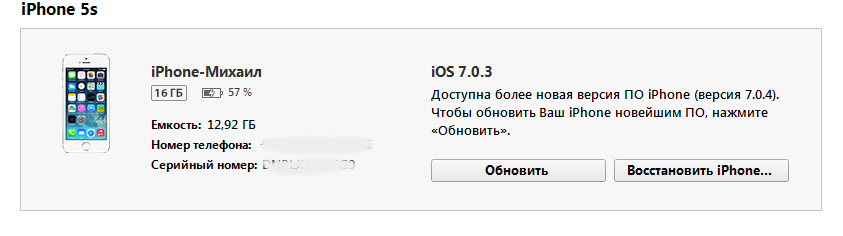
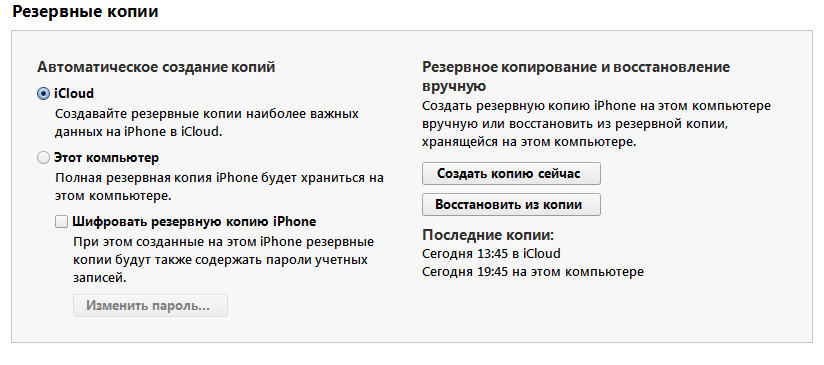



23 комментария. Оставить новый
Здравствуйте! У меня вопрос создали резервную копию с 6 айфона в iCloud затем на новый 7 айфон все это загружаем и фото и контакты загрузились а вот приложения типа Вибер, в контакте и остальные программы в ожидании и так прошли сутки. Почему так долго и что с этим делать?
Здравствуйте. Возможно, не все данные резервной копии еще загрузились (и приложения просто ждут своей очереди), возможно нужно более стабильное и быстрое соединение с интернетом.
Можно попробовать удалить их и поставить вручную. Также, по поводу «ожидающих приложений» есть вот такая статья. Попробуйте советы из нее.
Спасибо большое за помощь в ограничении! Реально помогло, долго мучился не знал как выключить пароль, спасибо!
Как убрать этот значок в виде двух стрелок вращающихся по кругу?
После того как создастся резервная копия, он пропадет сам.
Добрый день!
Появился значок в виде двух крутящихся стрелок после синхронизации с iphone c ноутбуком, теперь не попадают и очень много зарядки уходит, как это может повредить и что нужно сделать? всегда был андройд, поэтому еще не совсем разобралась с эти телефоном)
Добрый. Они пропадут в тот момент, когда закончится синхронизация. И да, это действительно энергозатратное дело. Надо подождать.
Здравствуйте!
При восстановлении данных на новый айфон, данные(свежие фото) которые были до этого удалились. Можно ли восстановить их?
Здравствуйте.
Скорей всего вы сделали фотографии уже после создания резервной копии — вот они туда и не добавились. Если старого iPhone с этими фотками нет, то вернуть их не получиться.
7 гб памяти на старом айфоне…уже сутки резервную копию делает …как быть?
Попробовать другой USB-порт, провод, компьютер, обновить iTunes. При таком объеме информации резервная копия должна создаваться максимум(!) минут двадцать-тридцать.
Зделал резервну копию с одного тел на второй все перешло! А вот игра которая была на первом тел тож перешла но без наигранного! Как быть?
Возможно, прогресс сохраняется непосредственно на серверах самой игры — в этом случае резервная копия не поможет. Что делать? Зайти в игру под своей учетной записью.
Простите айтюнс не выдает в списке восстанавливаемых резервных копий нужную мне копию, но она точно есть в папке бэкап, как мне принудительно восстановить айфон конкретно из этой копии в бэкапе?
А эта копия создавалась именно на этом компьютере — не переносилась с другого ПК? Сам файл не переименовывался? Просто если происходило что-то подобное, то восстановить копию будет нельзя.
Здравствуйте.
У меня не получается сделать связь(подсоединить) телефон к компьютеру,каждую секунду когда я подключаю телефон то начинает заряжаться,то снова перестаёт,и из-за этого не получается подключить. Что делать?
Здравствуйте. Нужно проверить:
1. Разъем на телефоне (может засориться).
2. USB-порт (попробовать другой).
3. Кабель (для синхронизации и создания резервных копий лучше всего использовать только оригинальные аксессуары).
Добрый день!
Пытаюсь создать резервную копию, программа запускается, но через несколько секунд всплывает окно с надписью: «ITunes не удалось создать резервную копию IPhone, так как произошел сбой сеанса резервного копирования.»
Что только не делал, но результат один и тот же.
Пожалуйста, подскажите что делать?
Добрый! Честно говоря, с таким я не сталкивался, но вот что можно попробовать:
1. Проверить дату и время (на компьютере и телефоне).
2. Установить «продвинутую версию iTunes» (вот инструкция) и попробовать создать резервную копию через нее.
3. Возможно, созданию резервной копии мешает какая-то программа на iPhone, которая внутри себя хранит файлы (pdf, картинки, текст) с названиями на русском языке. Как правило, если удалить эту программу, то все будет «ОК».
Добрый вечер, Михаил!
Все у меня получилось, достаточно было обновить ITunes.
Но сейчас другая проблема, у меня копия на IOS 13. Как достать оотду пароль ограничений?
Добрый! У меня есть ответ на ваш вопрос — как узнать пароль ограничений в iOS.
Здравствуйте! У меня эти две кнопки «создать копию сейчас» и «восстановить из копии» выделены серым цветом и не нажимаются, что делать?
Здравствуйте! Попробуйте:
1. Обновить iTunes.
2. В разделе «Автоматическое создание копий» выбрать «Этот компьютер».
3. Проверить создание резервных копий на другом компьютере (возможно, во всём виноваты какие-то ограничения ОС Windows).